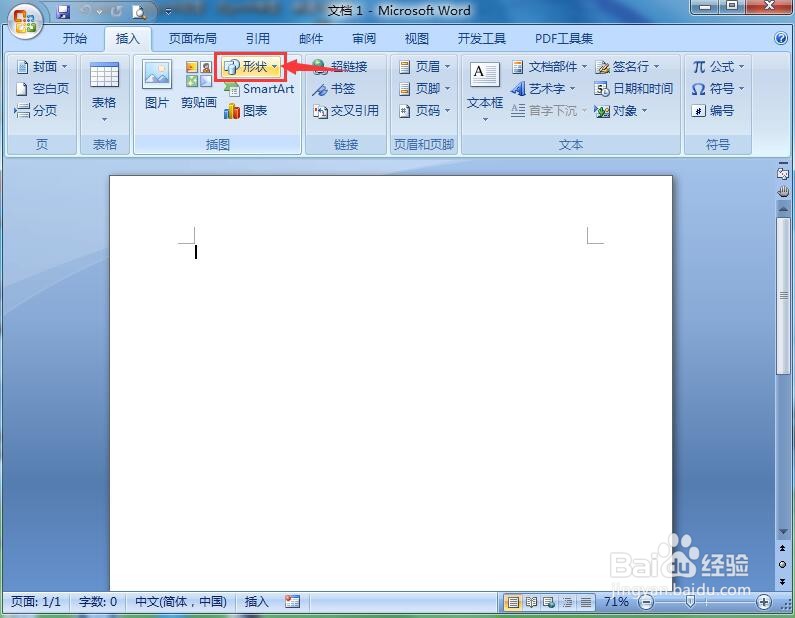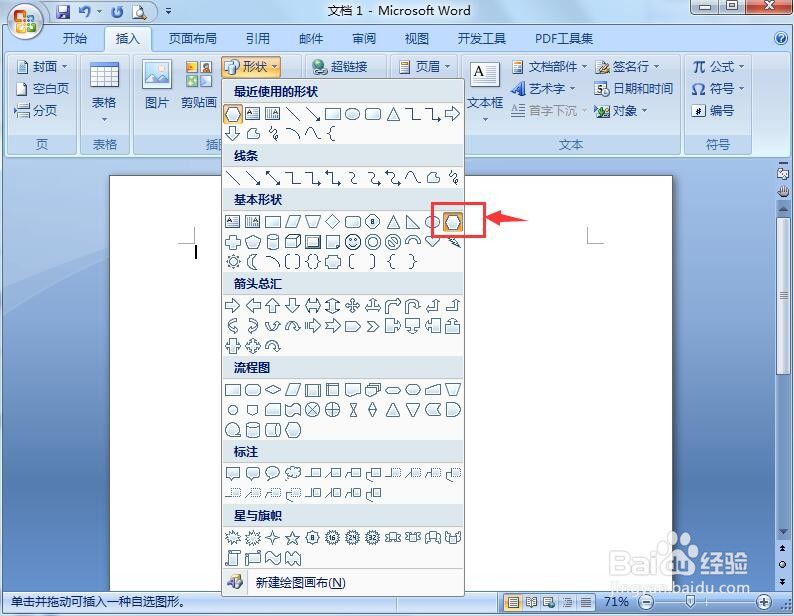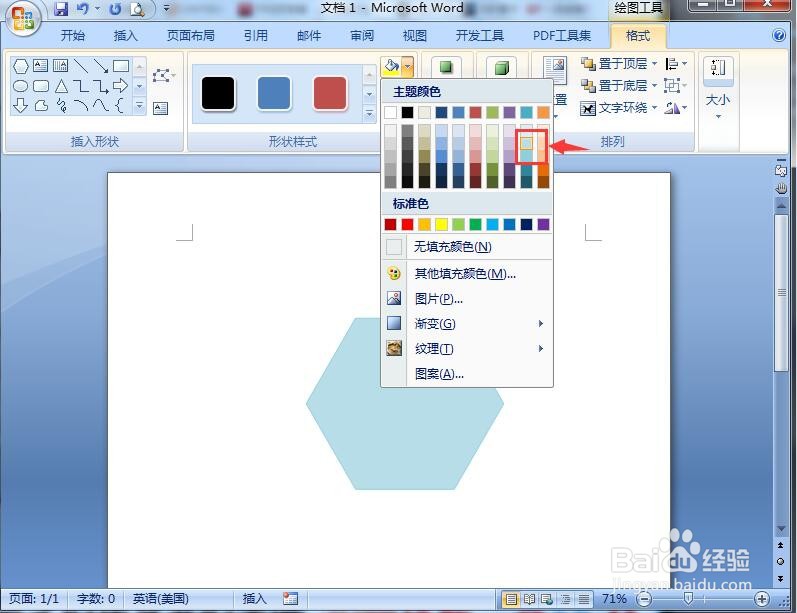在word中创建水绿渐变六边形的方法
1、打开word2007,进入其主界面中;
2、点击插入,选择形状工具;
3、在基本形状中点击六边形;
4、按下鼠标左键不放,拖动鼠标,画出一个六边形;
5、点击形状轮廓,选择水绿色;
6、点击形状填充,选择水绿色;
7、点击渐变,选择中心辐射;
8、点击阴影效果,添加一种阴影样式;
9、我们就在word中创建好了一个水绿渐变六边形。
声明:本网站引用、摘录或转载内容仅供网站访问者交流或参考,不代表本站立场,如存在版权或非法内容,请联系站长删除,联系邮箱:site.kefu@qq.com。
阅读量:60
阅读量:45
阅读量:20
阅读量:67
阅读量:50